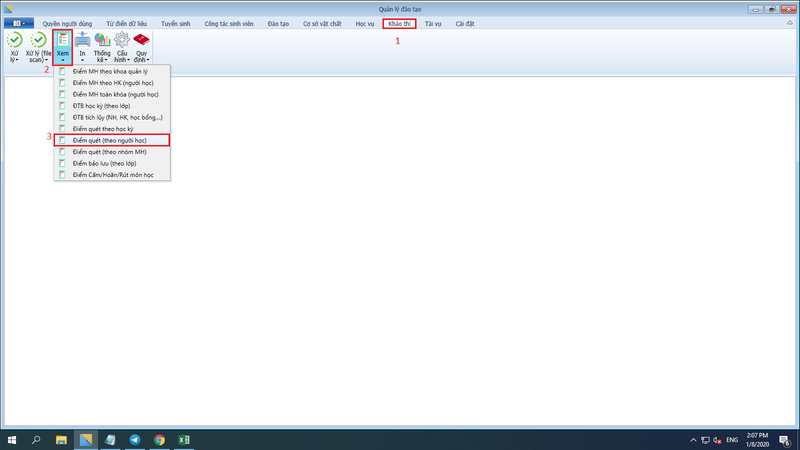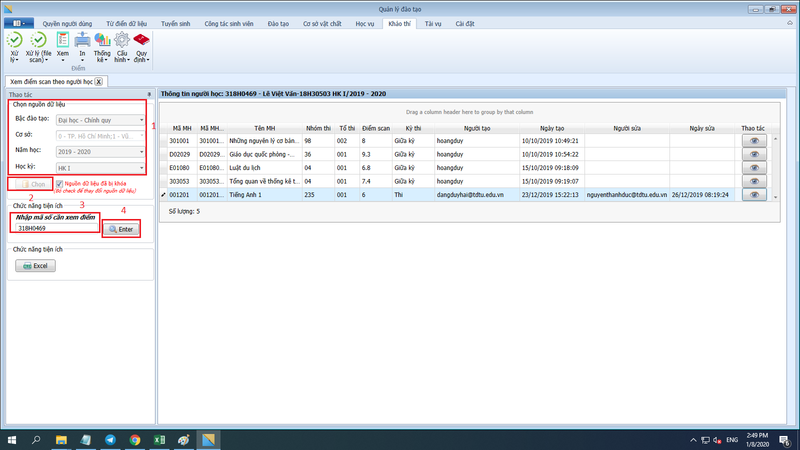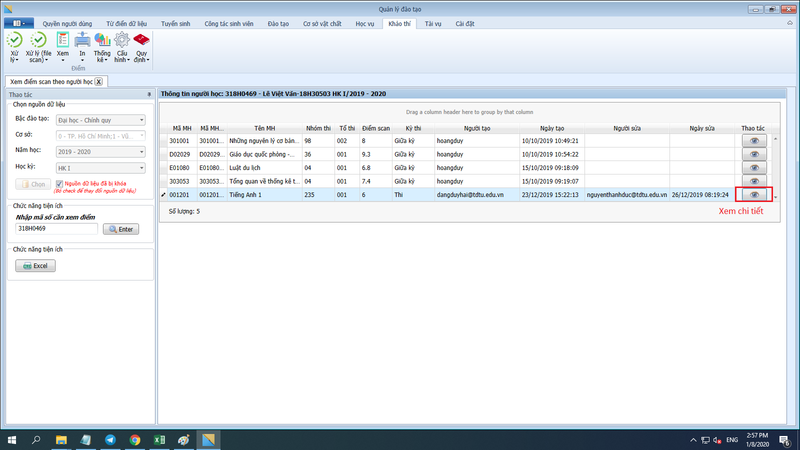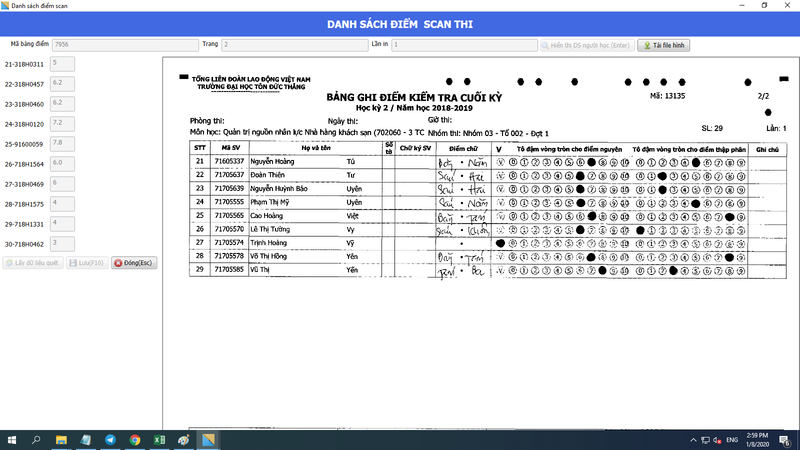Khác biệt giữa các bản “HDSD XEM ĐIỂM QUÉT THEO NGƯỜI HỌC”
| Dòng 9: | Dòng 9: | ||
: 1. Chọn nguồn dữ liệu. | : 1. Chọn nguồn dữ liệu. | ||
: 2. Sau đó nhấn nút "Chọn" để hệ thống tải lên danh sách điểm. | : 2. Sau đó nhấn nút "Chọn" để hệ thống tải lên danh sách điểm. | ||
| − | |||
: 3. Nhập Mã số học viên ( người học) cần tra cứu | : 3. Nhập Mã số học viên ( người học) cần tra cứu | ||
: 4. Nhấn "Enter" - Sau khi nhấn "Enter" Danh sách quét điểm theo người học được hiển thị | : 4. Nhấn "Enter" - Sau khi nhấn "Enter" Danh sách quét điểm theo người học được hiển thị | ||
| − | [[Tập tin: | + | [[Tập tin:Diemquettheonguoihoc02.png|800px|vừa|giữa]] |
| + | === Xem chi tiết: === | ||
| + | [[Tập tin:Diemquettheonguoihoc03.png|800px|vừa|giữa]] | ||
| + | : - Hiển thị kết quả Xem chi tiết | ||
| + | [[Tập tin:Diemquettheonguoihoc04.png|800px|vừa|giữa]] | ||
Phiên bản lúc 15:04, ngày 8 tháng 1 năm 2020
Mục lục
Xem điểm quét theo người học
Vị trí chức năng
- - Làm theo thứ tự 1 -> 2 -> 3 sẽ đến được vị trí của chức năng.
Nguồn dữ liệu / Load danh sách / Ý nghĩa
- - Cho phép người dùng xem điểm quét theo từng học viên (người học)
- 1. Chọn nguồn dữ liệu.
- 2. Sau đó nhấn nút "Chọn" để hệ thống tải lên danh sách điểm.
- 3. Nhập Mã số học viên ( người học) cần tra cứu
- 4. Nhấn "Enter" - Sau khi nhấn "Enter" Danh sách quét điểm theo người học được hiển thị
Xem chi tiết:
- - Hiển thị kết quả Xem chi tiết